Configurações de jogos no Windows 10 - Recursos e funções
As configurações de jogos(Gaming Settings) no Windows 10 incluem configurações relacionadas à barra de jogos, atalhos de teclado, áudio do jogo e qualidade de vídeo, transmissão etc. Para abrir as configurações de jogos(Gaming Settings) no Windows 10 , clique no Start menu > Windows Settings > Gaming.A janela de configurações do jogo será aberta. (Gaming)Vamos ver essas configurações em detalhes.
Configurações de jogos no Windows 10
Ao abrir as configurações de jogos(Gaming) no seu PC com Windows 10, você verá cinco categorias no painel esquerdo:
- Barra de jogos,
- Capturas,
- Transmissão,
- Modo de jogo e
- Rede Xbox.
1. Barra de jogo
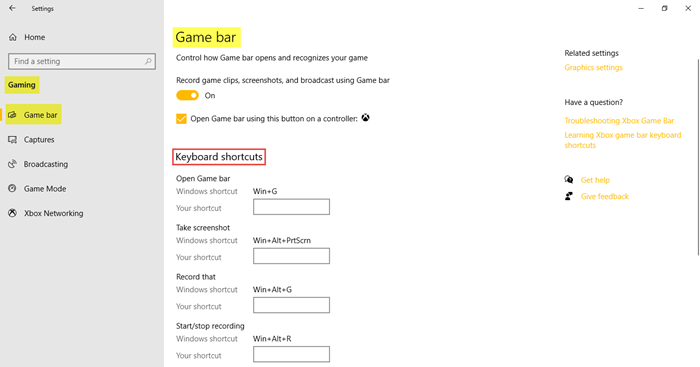
Essas configurações incluem aquelas que ajudam você a operar e gerenciar a barra de jogos(Game bar) . Você pode controlar a abertura da barra de jogos(Game) e controlar como ela reconhece seu jogo. Outra função da barra de jogos(Game) é poder gravar os clipes do jogo, capturas de tela e transmissão. Em Atalhos(Keyboard shortcuts) de teclado , você pode determinar seus próprios atalhos para várias funções, como abrir a barra de jogos(Game) , tirar uma captura de tela, gravar, iniciar/parar a gravação, etc.
Em Configurações relacionadas(Related settings) , você encontrará o link para Configurações gráficas(Graphic settings) que permite personalizar a preferência de desempenho gráfico para aplicativos específicos.
2. Capturas
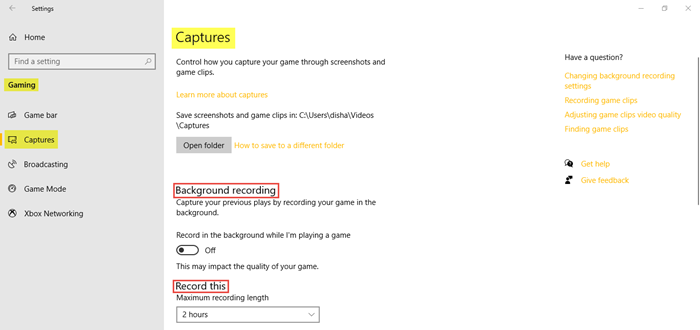
A guia Capturas(Captures) permite controlar como você pode capturar seu jogo por meio de capturas de tela e clipes de jogo. Você pode gravar seu jogo em segundo plano e também definir a duração máxima de gravação de até 4 horas.
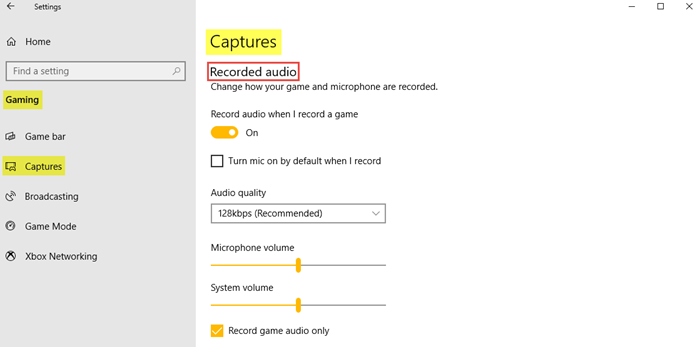
O áudio também pode ser gravado quando você optar por gravar o jogo. Você pode definir a qualidade do áudio, o volume do microfone e o volume do sistema conforme necessário.
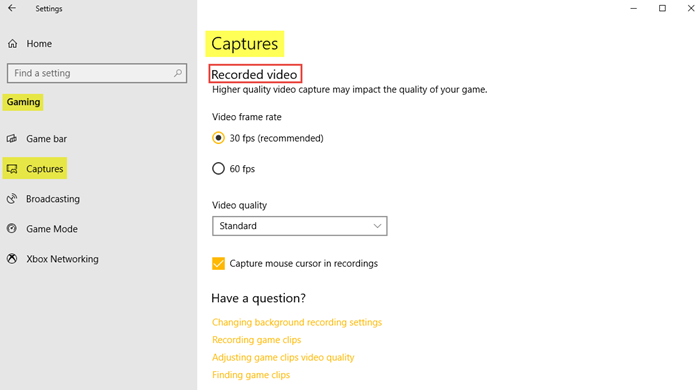
Em Vídeo gravado(Recorded video) , você pode definir a taxa de quadros e a qualidade de vídeo desejadas. Como podemos ver, a taxa de quadros de vídeo recomendada é de 30 fps porque a captura de vídeo mais alta pode afetar a qualidade do jogo. Você também pode clicar na caixa de seleção se desejar capturar o cursor do mouse nas gravações(capture the mouse cursor in recordings) .
Leia(Read) : Otimize o Windows 10 para jogos .
3. Transmissão
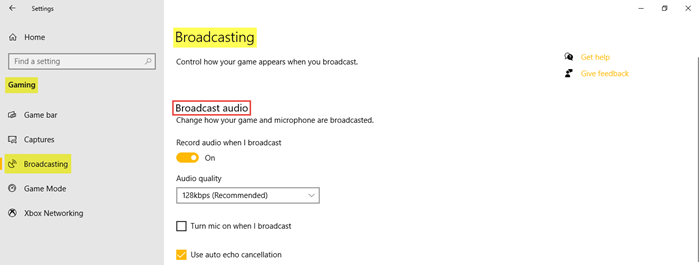
As configurações de transmissão(Broadcasting) permitem que você controle como seu jogo aparece quando você transmite. Você pode gravar áudio ao transmitir e definir a qualidade do áudio.
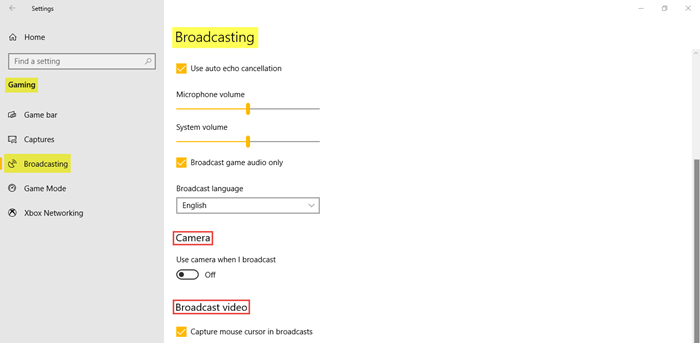
Como você pode ver na imagem, você pode clicar nas caixas de seleção se desejar ativar o microfone durante a transmissão, usar o cancelamento automático de eco e transmitir apenas áudio do jogo. Ajuste o volume do microfone(Microphone volume) e o volume do sistema(System volume) conforme necessário. Além disso, escolha o idioma de transmissão(Broadcast language) no menu suspenso. Além disso, você pode optar por ligar a câmera ao transmitir e capturar os cursores do mouse na transmissão.
4. Modo de jogo
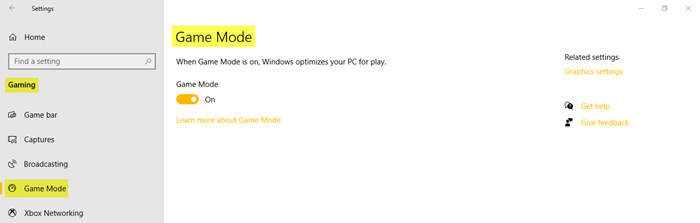
Ative o modo de jogo(Game Mode) para otimizar seu PC para jogar. Em Configurações relacionadas(Related settings) , você verá as configurações gráficas(Graphic settings) que permitirão que um aplicativo clássico ou universal personalize sua preferência de desempenho gráfico.
5. Rede Xbox
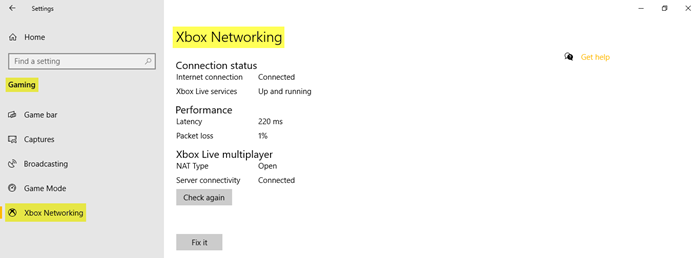
Nesta seção, você encontrará os detalhes relacionados ao status da conexão, desempenho(Connection status, Performance,) e multijogador do Xbox Live(Xbox Live multiplayer) .
Isso abrange as configurações de jogos(Gaming) no seu PC com Windows 10.
Related posts
Best gratuitos Mountain Sports jogos para PC Windows 10
Use GBoost para impulsionar Gaming performance em Windows 10 PC
Best Free Game recording software para Windows 10
Battle de Dragon Ring para Windows 10 - Gameplay & Review
Game Booster Software livre para aumentar o desempenho dos jogos em Windows 10
Best livre Basketball game aplicativos para jogar para Windows 10
NetSetMan: Network Settings Manager para Windows 10
Windows Security Configurações em Windows 10
Escolha onde obter opção de aplicativos acinzentada em configurações Windows 10
Search Settings em Windows 10 - Permissões, History, Procurar do Windows
OpenTTD - O novo Transport Tycoon Deluxe game para Windows 10
Best grátis Stealth Games para Windows 10 do Microsoft Store
10 melhor atirador Games para Windows 10 pc de Microsoft Store
Best livre Beach Games para Windows 10 PC
Best Free Math game Apps para crianças no Windows 10 PC
Balicista Mini Golf game para Windows 10 disponível em Microsoft Store
Best Scrabble para Windows 10
Gears of War 4 pára de funcionar em Windows 10
Melhores jogos de pirata para Windows 10 PC
Como configurar e gerenciar Cortana Settings em Windows 10
